Den selektiva upptagningen i Streamlabs kan vara mycket användbar i vissa situationer. Om du inte vill ha vissa element från din ström i inspelningen hjälper den här funktionen dig att uppnå just det. I den här handledningen kommer du steg för steg att lära dig hur du ställer in och använder den selektiva upptagningen i Streamlabs.
Viktigaste insikter
- Den selektiva upptagningen låter dig kontrollera enskilda källor i strömmen och inspelningen på olika sätt.
- Du kan välja vilka element som ska synas i strömmen eller inspelningen.
- Ljudspår kan styras separat för att undvika oönskade ljud i inspelningen.
Steg-för-steg-guide
För att aktivera den selektiva upptagningen i Streamlabs, följ dessa steg.
Först måste du öppna Layout Editor för att ställa in din ström- och inspelningsförhandsvisning. Klicka på Layout Editor längst ner till vänster i Streamlabs-fönstret. Här kan du anpassa ditt layout efter dina önskemål.
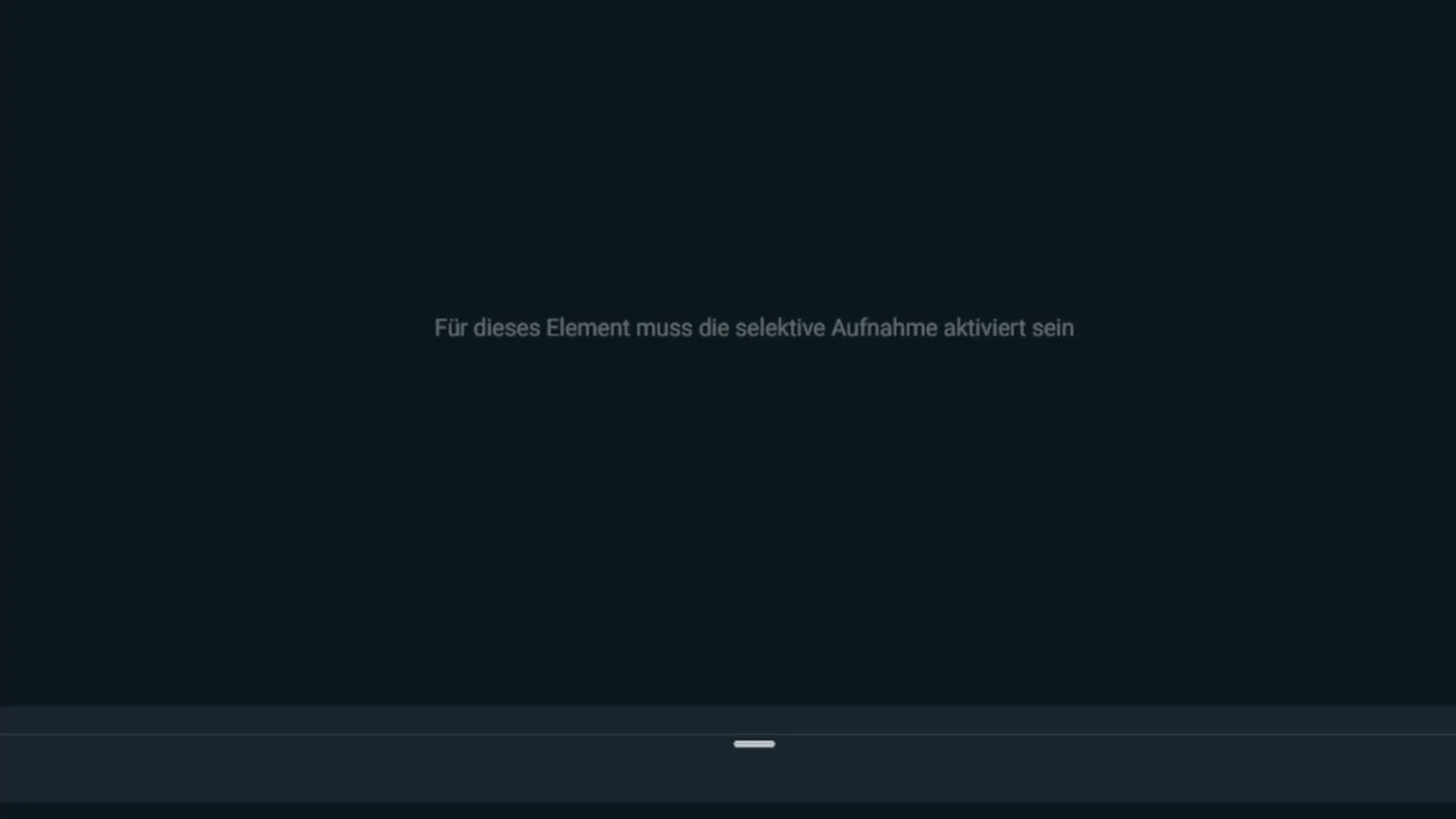
Välj ett exempel-layout och lägg både strömförhandsvisning och inspelningsförhandsvisning till ditt layout. Glöm inte att lägga till mixerinställningar också för att hålla koll på scener och källor.
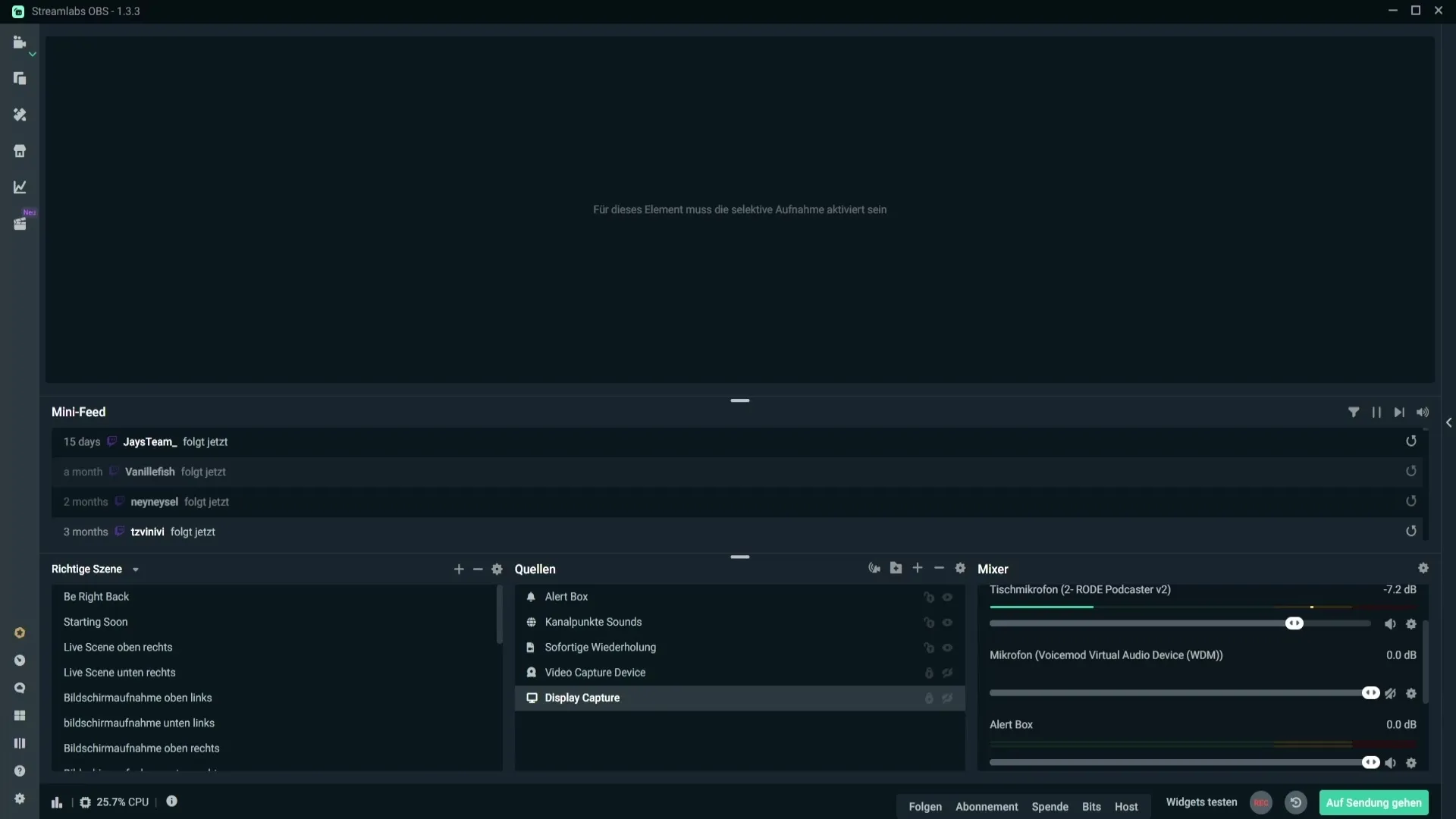
När du har ställt in din förhandsvisning kan du möjligtvis se ett meddelande som indikerar att den selektiva upptagningen måste aktiveras. Dra scenerna till önskad position om de inte visas.
När du har ställt in din förhandsvisning kan du möjligtvis se ett meddelande som indikerar att den selektiva upptagningen måste aktiveras. Dra scenerna till önskad position om de inte visas.

Nu kan du aktivera den selektiva upptagningen genom att klicka på kugghjulssymbolen vid källorna. Där hittar du alternativet "växla selektiv upptagning". Ett klick aktiverar denna funktion.
Du kommer nu att se att inspelnings- och strömförhandsvisning kan visa olika innehåll. När du aktiverar den selektiva upptagningen har du möjligheten att kontrollera ljud och larmsignaler på ett mer precist sätt.
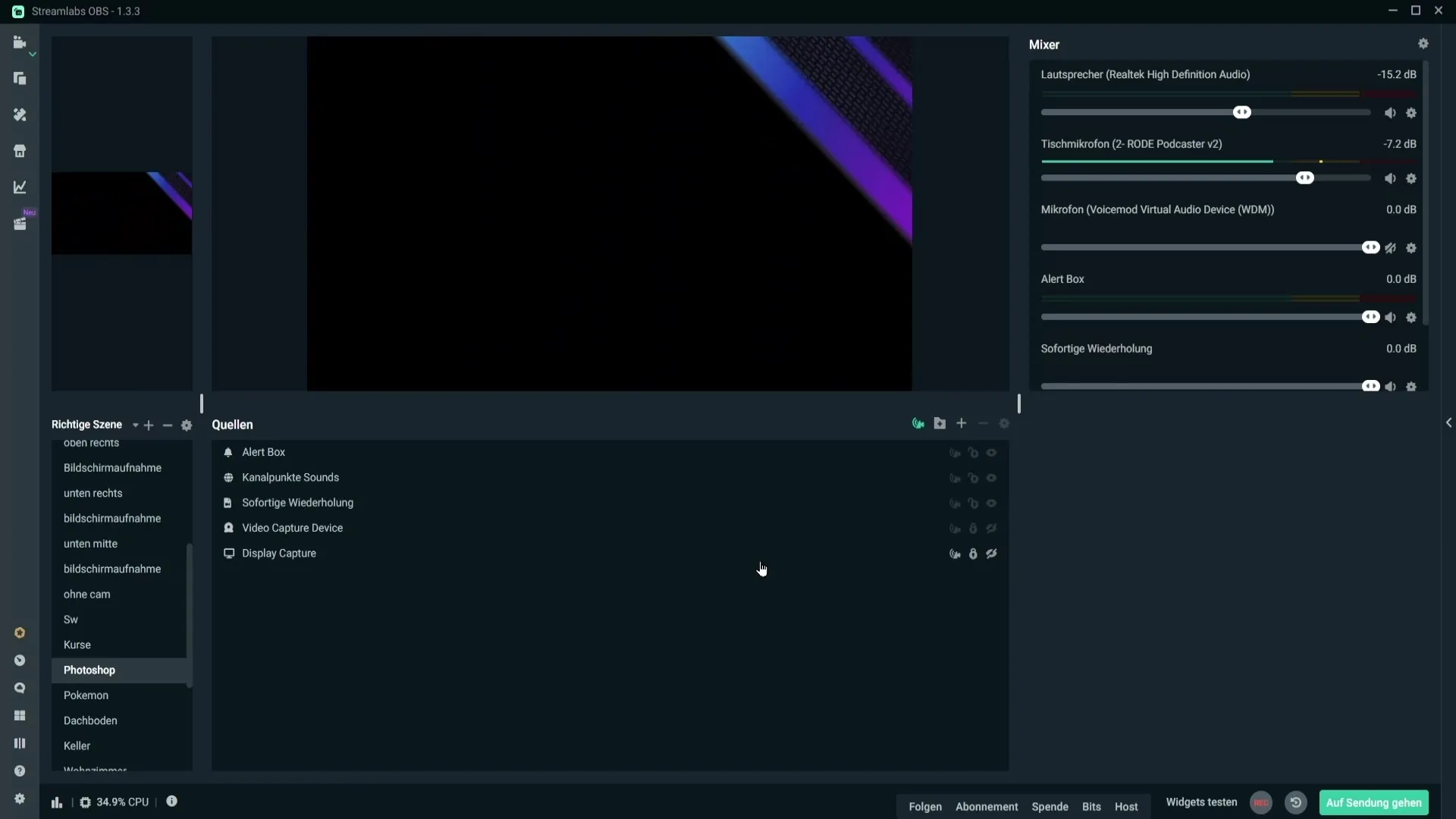
För att bestämma vilken källa som syns var finns det tre symboler du kan använda. Den första symbolen indikerar att en källa är synlig både i strömmen och i inspelningen. Den andra symbolen ser till att källan endast är synlig i strömmen och inte i inspelningen.
Om du väljer den tredje symbolen kommer källan endast att visas i inspelningen. Dessa alternativ ger dig flexibiliteten att bättre skilja mellan din ström och inspelningen.
Ett vanligt problem är att du kanske hör ljudet från larmsignaler i din inspelning även om de inte syns. För att undvika detta måste du arbeta med ljudspår.
För detta, öppna mixern i Streamlabs och klicka på kugghjulet bredvid larmrutan. Välj här att larmrutan endast ska höras på ljudspår 2. Alla andra spår bör vara avaktiverade.
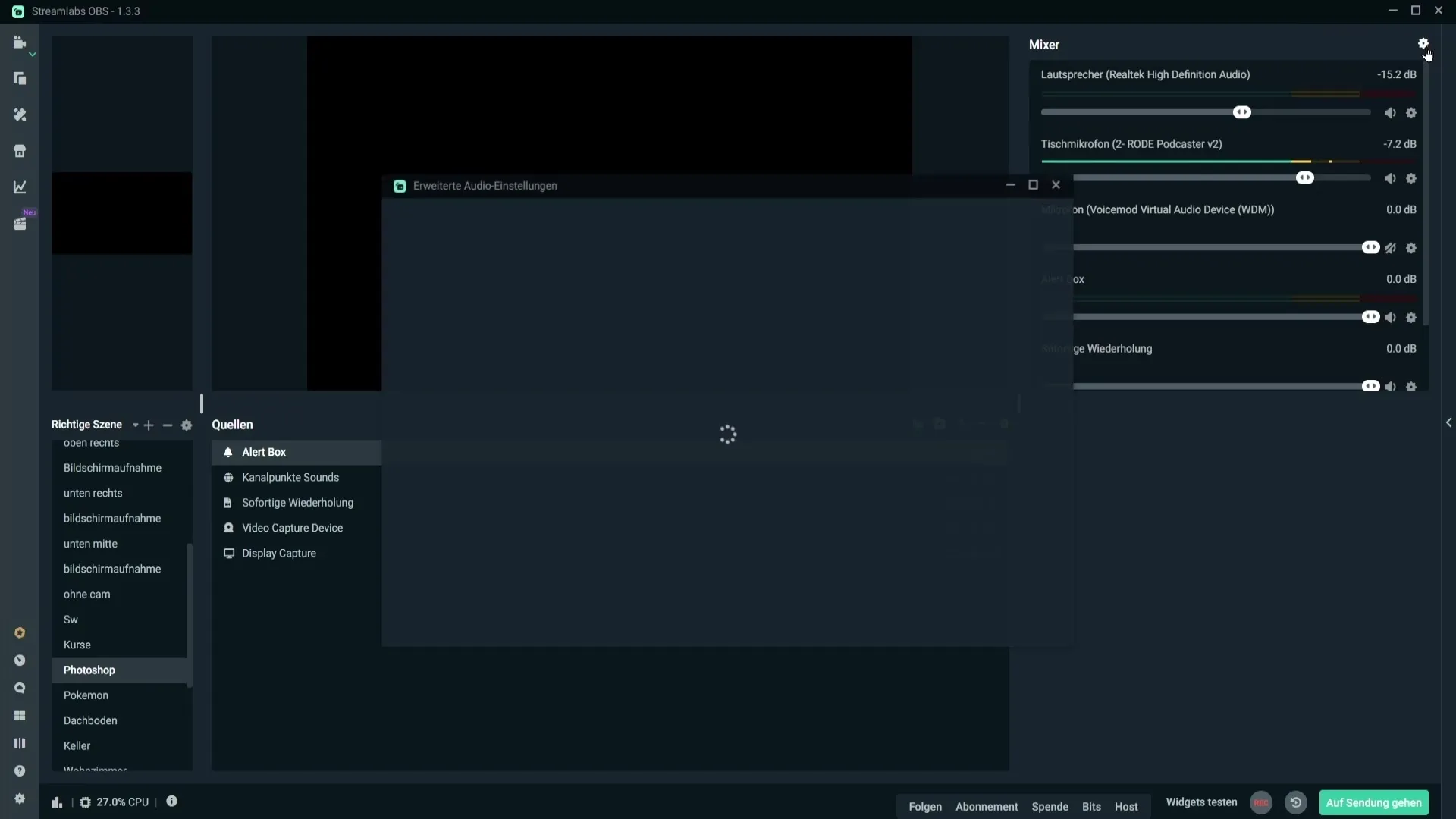
Stäng fönstret och gå sedan till streaming-inställningarna. Välj ljudutgången för ljudspår 2 där dina larmsignaler finns.
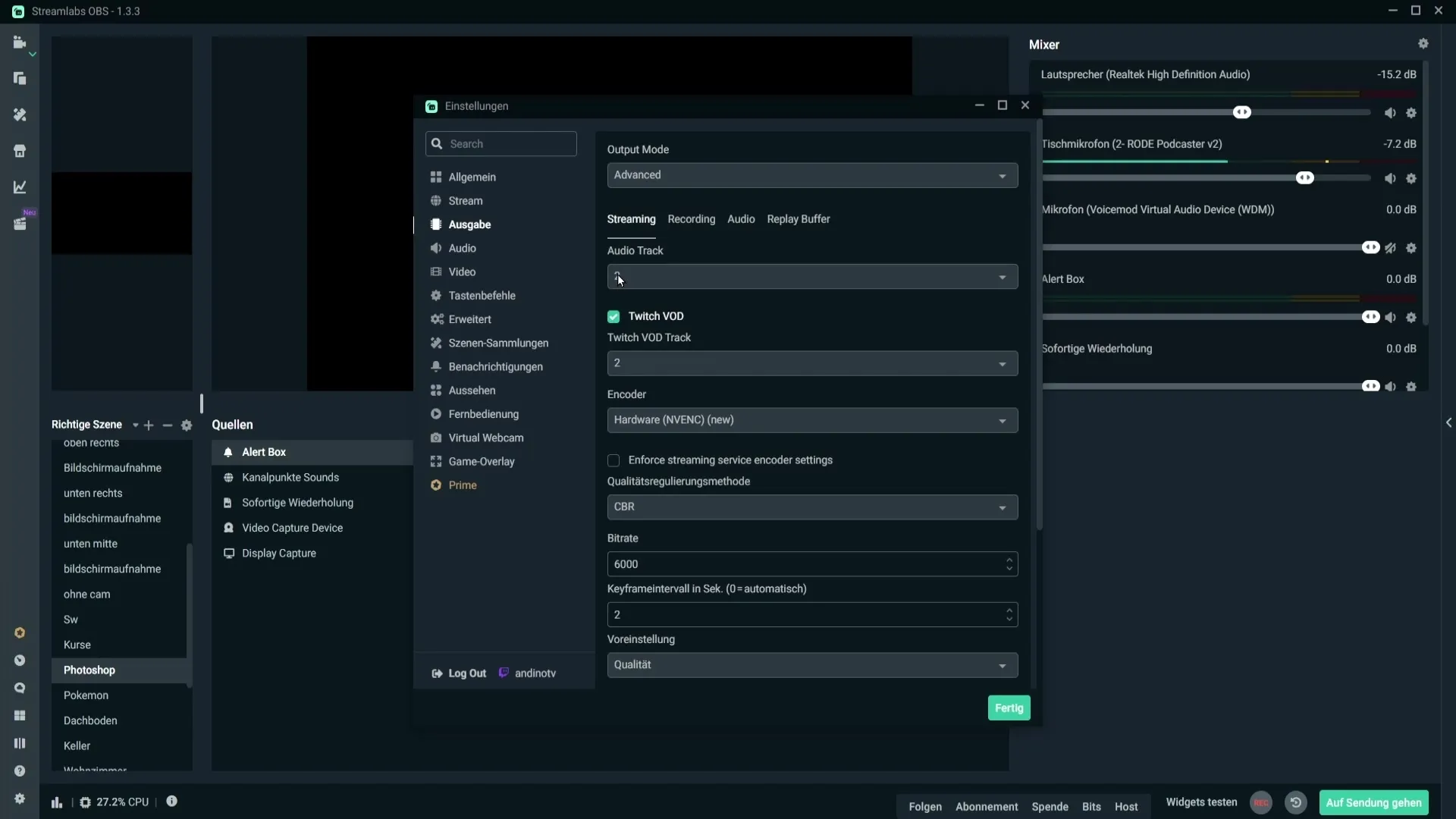
I inspelningsinställningarna måste du välja ett annat ljudspår, till exempel ljudspår 1. Detta säkerställer att endast ljud från spåren som är relevanta för inspelningen hörs.
Om du inte längre behöver den selektiva upptagningen kan du när som helst inaktivera den genom att klicka på motsvarande symbol. Kom ihåg att låsa upp förändringarna innan du gör ändringar.
Sammanfattning
Du har nu lärt dig hur du aktiverar och använder den selektiva upptagningen i Streamlabs. Denna funktion ger dig en preciserad kontroll över vad som syns och hörs i din ström eller din inspelning. Med rätt hantering kan du säkerställa att ditt innehåll är exakt utformat enligt dina önskemål.
Vanliga frågor
Hur aktiverar jag selektiv inspelning i Streamlabs?Klicka på symbolen för selektiv inspelning i layoutredigeraren för att aktivera funktionen.
Vilka fördelar ger selektiv inspelning?Med selektiv inspelning kan du styra vilka källor som är synliga i strömmen eller inspelningen.
Hur undviker jag ljudet från larmsignaler i inspelningen?Placera larmsignalsrutan på en separat ljudspår och välj den för strömmen och en annan för inspelningen.
Kan jag inaktivera selektiv inspelning när som helst?Ja, du kan inaktivera funktionen när som helst genom att klicka på motsvarande symbol efter att du har låst upp låset.


